Votre forfait téléphonique peut assez vite être consommé pendant l’usage de votre Google Pixel 6 pro. Comment pourrait-on limiter la consommation de données mobiles sur android. Nous allons vous préciser avec cet article quelles vont être ces solutions pour diminuer sa consommation de datas sur votre Google Pixel 6 pro. Les applis, les mises à jour ou bien le streaming des applis de musique utilisent beaucoup de données internet mobiles. Vous pouvez choisir d’économiser la consommation de données.
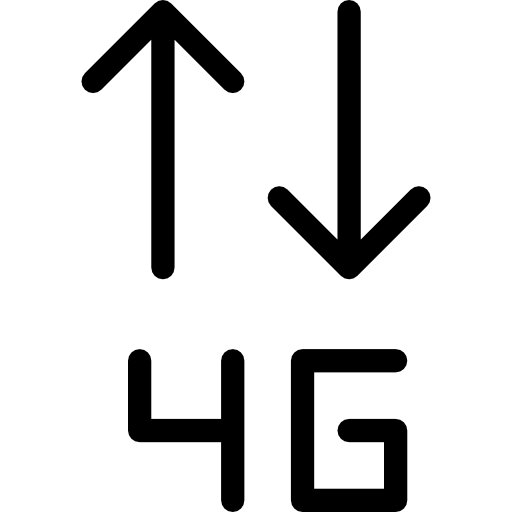
Quand est-il intéressant d’économiser sa consommation moyenne de data sur android?
Que ce soit des applis, des mises à jour , le partage de données , tout cela consomme des data. En fonction de votre abonnement téléphonique, vous serez par moment assez vite limité dans votre consommation de données internet. Tout cela peut vite faire dépasser votre abonnement . Et en fonction de votre opérateur le dépassement aura tendance a augmenté votre facture ou bien vous allez avoir un débit à internet ralenti.
L’autre cas est quand vous voyagez à l’étranger, vous ne désirez pas voir partir en fumée l’abonnement téléphonique que vous avez acheté et bien souvent assez cher. Alors sinon vous cherchez à économiser les données internet consommées en itinérance afin de ne pas vous retrouver avec un hors-forfait nécessaire.
N’hésitez pas à toujours favoriser l’usage de wifi pour limiter l’utilisation de datas de votre Google Pixel 6 pro.
Comment faire pour économiser sa consommation moyenne de données internet sur un Google Pixel 6 pro?
Afin d’éviter de dépasser votre forfait téléphonique, vous pouvez configurer une limite à ne pas dépasser, afin de faire cela suivez les indications précisées ci-dessous:
- Ouvrez les paramètres de votre Google Pixel 6 pro
- Connexions
- Consommation de données de votre Google Pixel 6 pro
- Consommation de données mobile
- Paramètres
- Personnaliser la date de renouvellement de votre abonnement
- Configurer avertissement utilisation des données et le niveau
- Ainsi que définir une limite de consommation moyenne de données
- Appuyer sur activer une limite de consommation de données
- Définir la limite selon votre consommation et de votre abonnement. Pour limiter la consommation moyenne de données internet, activer la limite de données par une valeur en GB que vous ne voulez pas dépasser, comme 10GB par exemple
- Sélectionner appliquer
Comment diminuer la consommation moyenne de datas des applis sur Google Pixel 6 pro?
Diminuer la consommation moyenne en arrière-plan des applis sur votre Google Pixel 6 pro
Vous pouvez aussi décider de diminuer la consommation moyenne de données internet des applis lorsqu’elles seront en arrière-plan. Pour économiser des données liées aux applis, suivez les indications précisées ci-dessous:
- Allez dans les paramètres de votre Google Pixel 6 pro
- Et dans Connexions
- Puis sélectionnez consommations de données
- Et cliquez sur Consommation de données mobile
- Et constatez quelle application consomme un grand nombre de données
- Sélectionnez l’application, comme Facebook par exemple
- Vous pouvez consulter la consommation moyenne de datas de cette application
- Consommation de data globale
- Consommation lorsque l’application est utilisée
- Consommation moyenne de données quand l’application fonctionne en arrière-plan
- Désactiver Autoriser l’usage de data en arrière-plan
Afin de pouvoir remettre à zéro ce suivi de consommation de données de votre Google Pixel 6 pro, jetez un oeil à notre article.
Mise à jour des applis que lors d’une connexion wifi
La mise à jour des applis peut se réaliser soit par une connexion internet Wifi soit par votre réseau Internet. Il est préférable pour économiser vos données d’exécuter ces mises à jour depuis une connexion internet Wifi.
- Allez dans le Playstore sur votre Google Pixel 6 pro
- En second lieu sélectionnez les 3 barres parallèles en haut à gauche qui correspond au menu
- En second lieu cliquez sur Menu
- Et vous allez avoir plusieurs solutions:
- Choisir le type de connexions pour télécharger une application
- Choisir le type de connexions pour les mises à jour automatiques
- Vous pouvez sélectionner entre plusieurs types de connexions, tous catégories de connexions, juste en Wifi ou bien de ne pas mettre à jour votre application
On peut trouver encore d’autres options pour économiser la consommation moyenne de données internet des applis sur votre Google Pixel 6 pro. Par exemple vous pouvez limiter la qualité de lecture de vos vidéos ou de vos musiques en changeant la qualité de lecture dans l’application.
Limiter sa consommation moyenne de data en désactivant la synchronisation des comptes
Dans un smartphone android vous avez la possibilité de choisir de synchroniser vos données de manière régulière. Que ce soit avec votre compte gmail, twitter ou bien messenger. Ces synchronisations utilisent de la mémoire mais surtout consomment votre abonnement pour synchroniser, sauf si vous utilisez une connexion internet Wifi .
- Allez dans les paramètres de votre Google Pixel 6 pro
- après cela sélectionnez Comptes et sauvegarde
- Puis sélectionnez comptes
- En second lieu cliquez sur les comptes que vous ne souhaitez pas synchroniser de manière régulière.
- Appuyez sur synchronisation du compte
- Retirer la synchronisation
- Vous pouvez aussi sélectionner d’enlever le compte de synchronisation en cliquant sur supprimer
Economiser des données internet pendant la navigation sur google
Afin d’éviter d’utiliser trop de données internet lors de la navigation sur votre Google Pixel 6 pro, vous pouvez demander à Google de limiter l’usage de données, afin de faire cela suivez les instructions précisées ci-dessous:
- Rendez-vous dans Google sur votre Google Pixel 6 pro
- Et sélectionnez les 3 petits points en haut à droite
- Et cliquez sur Paramètres
- En second lieu sur Economiseur de données
- En second lieu activez cette option
Google vous montrera combien de données vous allez avoir économiser.
Si vous cherchez d’autres infos sur votre Google Pixel 6 pro, vous pouvez parcourir les autres pages de la catégorie : Google Pixel 6 pro.








